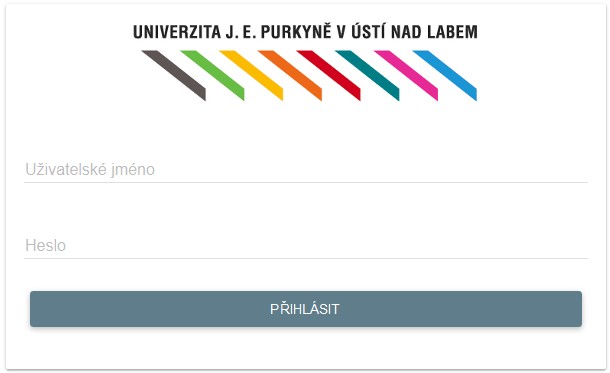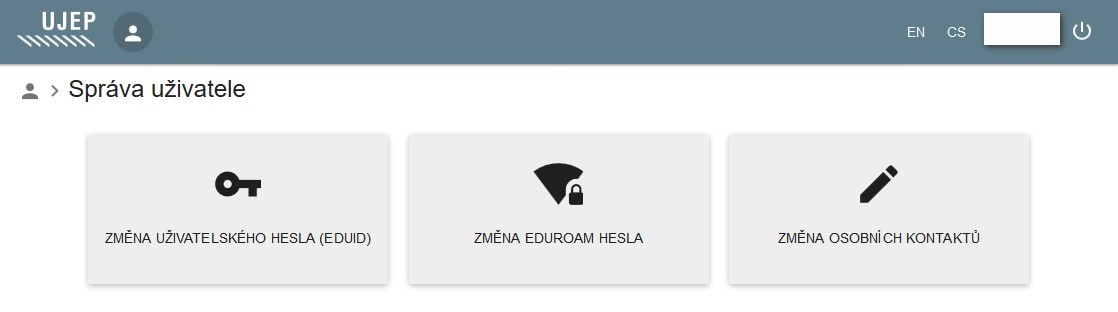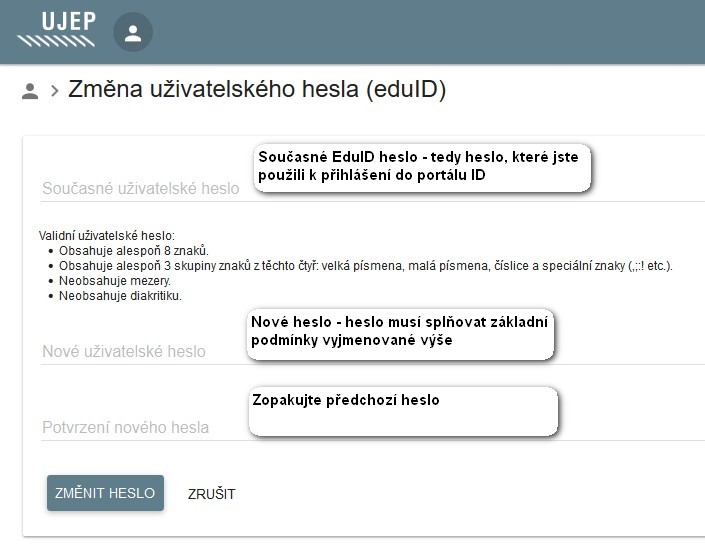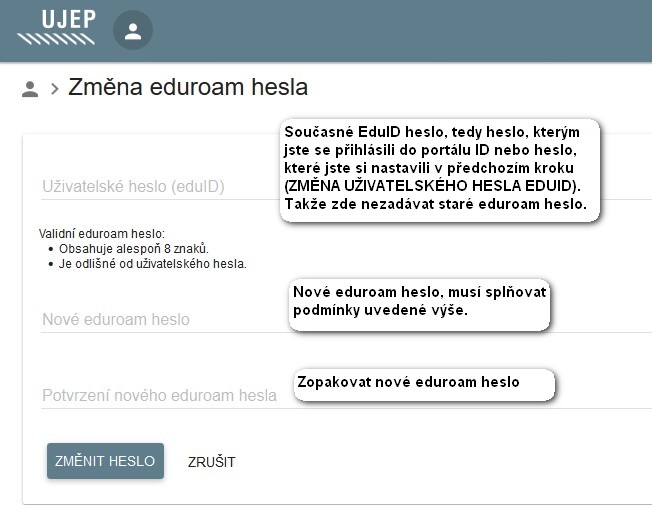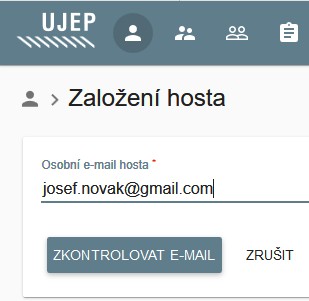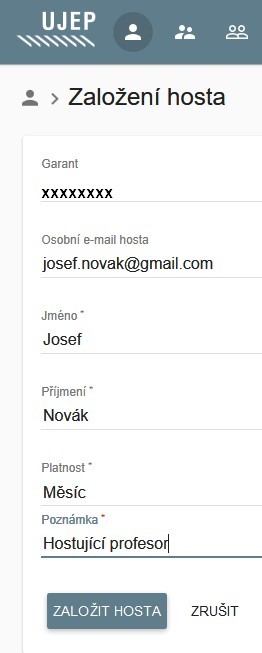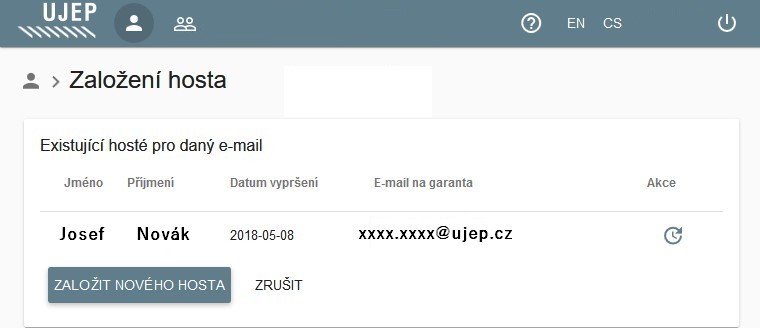ID: Porovnání verzí
Bez shrnutí editace |
|||
| (Není zobrazeno 7 mezilehlých verzí od jednoho dalšího uživatele.) | |||
| Řádka 1: | Řádka 1: | ||
===Úvod=== | |||
Portál ID (https://id.ujep.cz) je jednoduché rozhraní pro změnu hesel pro zaměstnance a studenty UJEP. | Portál ID (https://id.ujep.cz) je jednoduché rozhraní pro změnu hesel pro zaměstnance a studenty UJEP. | ||
Nejprve je nutné se do portálu přihlásit. | Nejprve je nutné se do portálu přihlásit. | ||
[[Soubor:id0.JPG]] | [[Soubor:id0.JPG]] | ||
===Přístupové údaje=== | |||
Uživatelské jméno: | Uživatelské jméno: | ||
* pro zaměstnace je přihlašovací jméno "příjmení"+"první písmeno ze jména". V případě shody rozlišeno pořadovým číslem. Příklad: zaměstnanec Novák Jan může mít přihlašovací jméno '''novakj3'''. | * pro zaměstnace je přihlašovací jméno "příjmení"+"první písmeno ze jména". V případě shody rozlišeno pořadovým číslem. Příklad: zaměstnanec Novák Jan může mít přihlašovací jméno '''novakj3'''. | ||
| Řádka 13: | Řádka 13: | ||
* student - nově vzniklé konto pro studenta má heslo ve tvaru "x"+"rodné číslo", tedy např. '''x7755111234''' | * student - nově vzniklé konto pro studenta má heslo ve tvaru "x"+"rodné číslo", tedy např. '''x7755111234''' | ||
Po změně hesla | Po změně hesla eduID je pro přístup k portálu ID používáno právě toto heslo. | ||
'''Pomocí portálu lze provést základní 3 operace:''' | '''Pomocí portálu lze provést základní 3 operace:''' | ||
| Řádka 19: | Řádka 19: | ||
[[Soubor:id11.JPG]] | [[Soubor:id11.JPG]] | ||
===Změna '''eduID''' hesla=== | |||
[[Soubor:id22.JPG]] | [[Soubor:id22.JPG]] | ||
===Změna '''eduroam''' hesla=== | |||
[[Soubor:id33.JPG]] | [[Soubor:id33.JPG]] | ||
Zaměstnanci mohou ještě navíc zakládat hostovské identity a žádat o oprávnění pro některé informační systémy (popis těchto funkcí je na konci tohoto dokumentu). | |||
===Zadání osobních kontaktů=== | |||
'''POZOR! Zadaná e-mailová adresa slouží pouze pro ověření totožnosti uživatele při řešení problémů s přístupovým účtem.''' | '''POZOR! Zadaná e-mailová adresa slouží pouze pro ověření totožnosti uživatele při řešení problémů s přístupovým účtem.''' | ||
<BR> | <BR> | ||
| Řádka 34: | Řádka 36: | ||
[[Soubor:id55.JPG]] | [[Soubor:id55.JPG]] | ||
===Reset hesla=== | |||
V případě zapomenutí hesla lze požádat správu sítě o zaslání odkazu pro nastavení nového hesla. | V případě zapomenutí hesla lze požádat správu sítě o zaslání odkazu pro nastavení nového hesla. | ||
Stejný postup je i při prvním nastavení hesla u nových kont. | Stejný postup je i při prvním nastavení hesla u nových kont. | ||
| Řádka 53: | Řádka 55: | ||
'''Podmínkou pro přístup je vždy i aktivní konto v konkrétním IS.''' | '''Podmínkou pro přístup je vždy i aktivní konto v konkrétním IS.''' | ||
===Použití přihlašovacích údajů=== | |||
Nastavené heslo ( | Nastavené heslo (eduID heslo) v kombinaci se zaslaným uživatelským jménem lze použít pro většinu univerzitních informačních systémů. | ||
Výjimkou jsou následující systémy | Výjimkou jsou následující systémy | ||
| Řádka 175: | Řádka 177: | ||
style="border-style: none none solid solid; border-color: -moz-use-text-color -moz-use-text-color rgb(0, 0, 0) rgb(0, 0, 0); border-width: medium medium 1px 1px; padding: 0cm 0cm 0.1cm 0.1cm;" | style="border-style: none none solid solid; border-color: -moz-use-text-color -moz-use-text-color rgb(0, 0, 0) rgb(0, 0, 0); border-width: medium medium 1px 1px; padding: 0cm 0cm 0.1cm 0.1cm;" | ||
width="205"> | width="205"> | ||
<p>Služby ověřované přes | <p>Služby ověřované přes eduID (Shibboleth)</p> | ||
</td> | </td> | ||
<td | <td | ||
| Řádka 208: | Řádka 210: | ||
'''Výběr některých služeb ověřovaných přes | '''Výběr některých služeb ověřovaných přes eduID (Shibboleth) ''' | ||
<table style="width: 646px; height: 214px;" cellpadding="4" | <table style="width: 646px; height: 214px;" cellpadding="4" | ||
cellspacing="0"> | cellspacing="0"> | ||
| Řádka 352: | Řádka 354: | ||
</tr> | </tr> | ||
</table> | </table> | ||
===Hostovské identity=== | |||
Každý zaměstnanec má možnost vytvořit identitu pro hosta univerzity. Tato možnost slouží především k operativnímu vytvoření přístupu do bezdrátové sítě eduroam. | |||
'''Zaměstnanec, který hostovskou identitu vytvoří nebo prodlouží se stává garantem a odpovídá za případné problémy a síťové incidenty, které by užíváním této identity vznikly.''' | |||
Z toho důvodu se doporučuje tuto možnost využívat výjimečně a omezovat její platnost na nezbytně nutnou dobu (případně lze již nepotřebnou identitu ukončit). | |||
====Vytvoření hostovské identity==== | |||
K vytvoření hostovské identity slouží volba "''Založení hosta''". | |||
[[Soubor:idm1.jpg]] | |||
Nejprve si vyplní hostova e-mailová adresa. Je třeba použít existující adresu. Na tuto adresu se potom posílají přístupové údaje pro vytvořenou identitu. Pro jednu e-mailovou adresu lze vytvořit vždy jen jednu hostovskou identitu. | |||
[[Soubor:idm2.jpg]] | |||
Po kontrole e-mailové adresy mohou nastat 3 situace: | |||
# Pro zadanou e-mailovou adresu nebyla dosud identita zřízena | |||
# Pro zadanou e-mailovou adresu byla již identita zřízena a je aktivní | |||
# Pro zadanou e-mailovou adresu byla již identita zřízena, ale je již vypršená | |||
Ad 1. | |||
Zobrazí se formulář pro zadání údajů pro zřízení identity. Je potřeba zadat | |||
* jméno hosta | |||
* příjmení hosta | |||
* poznámku, která by měla ozřejmit důvod pro zřízení identity | |||
* vybrat platnost identity (týden, měsíc, půl roku nebo rok) | |||
Po stisku tlačítka "''Založit hosta''" se identita vytvoří | |||
[[Soubor:idm3.jpg]] | |||
Na zadanou adresu se pošle e-mail s přihlašovacími údaji. Jsou to | |||
* přihlašovací jméno (pro hostovské identity vždy začíná písmenem x) | |||
* heslo pro případné připojení do samoobsluhy správy identit (http://id.ujep.cz) | |||
* heslo pro eduroam | |||
[[Soubor:idm6.jpg]] | |||
Následně tedy stačí pro připojení do bezdrátové sítě použít přihlašovací jméno a heslo pro eduroam | |||
Ad 2. | |||
Zobrazí se informace o existující identitě. Z ní lze vyčíst informaci, kdo je garantem této identity a údaj o platnosti. | |||
Ad 3. | |||
Stejně jako v předchozím případě je zobrazena informace o identitě, jméno garanta a datum do kterého byla identita platná. Navíc se zobrazí ikona pro případné obnovení platnosti identity. Opět lze platnost omezit na týden, měsíc, půlrok nebo rok. Pokud zaměstnanec platnost identity obnoví, stává se pro ní novým garantem. | |||
[[Soubor:idm5.jpg]] | |||
====Správa identit hostů==== | |||
Každý garant pak může vytvořené hostovské identity upravovat. | |||
Do této správy lze vstoupit přes ikonu v záhlaví. Zobrazí se seznam identit jejichž garantem je přihlášený zaměstnanec. | |||
[[Soubor:idm7.jpg]] | |||
Jako garant pak v detailu identity může | |||
* ukončit aktivní identitu | |||
[[Soubor:idm9.jpg]] | |||
* prodloužit neaktivní identitu | |||
[[Soubor:idm8.jpg]] | |||
Aktuální verze z 30. 3. 2020, 21:55
Úvod
Portál ID (https://id.ujep.cz) je jednoduché rozhraní pro změnu hesel pro zaměstnance a studenty UJEP. Nejprve je nutné se do portálu přihlásit.
Přístupové údaje
Uživatelské jméno:
- pro zaměstnace je přihlašovací jméno "příjmení"+"první písmeno ze jména". V případě shody rozlišeno pořadovým číslem. Příklad: zaměstnanec Novák Jan může mít přihlašovací jméno novakj3.
- pro studenty je přihlašovací jméno ve tvaru "st"+"číselný identifikátor" tedy např. st12345.
Heslo pro první přístup:
- zaměstnanec - použije stávající heslo, které používá pro univerzitní e-mailovou schránku (Groupwise) nebo pro přístup do systému IMIS. Pokud ani jeden ze systému nevyužívá nebo se jedná o nového zaměstnance, je mu na požádání poslán odkaz pro změnu hesla na ověřenou e-mailovou adresu.
- student - nově vzniklé konto pro studenta má heslo ve tvaru "x"+"rodné číslo", tedy např. x7755111234
Po změně hesla eduID je pro přístup k portálu ID používáno právě toto heslo.
Pomocí portálu lze provést základní 3 operace:
Změna eduID hesla
Změna eduroam hesla
Zaměstnanci mohou ještě navíc zakládat hostovské identity a žádat o oprávnění pro některé informační systémy (popis těchto funkcí je na konci tohoto dokumentu).
Zadání osobních kontaktů
POZOR! Zadaná e-mailová adresa slouží pouze pro ověření totožnosti uživatele při řešení problémů s přístupovým účtem.
Nemá vliv na kontaktní adresu ve studijním systému STAG. Tu je třeba nastavovat přímo ve STAGu.
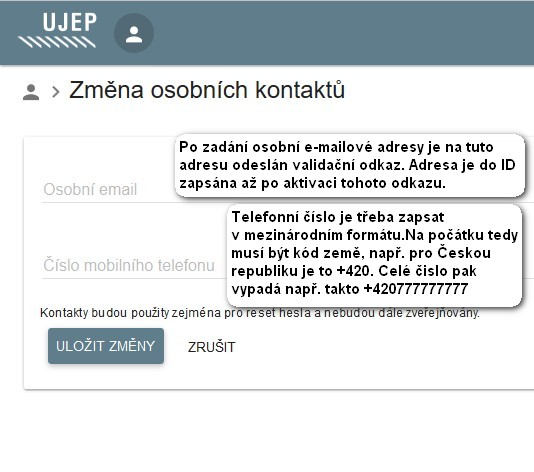
Reset hesla
V případě zapomenutí hesla lze požádat správu sítě o zaslání odkazu pro nastavení nového hesla. Stejný postup je i při prvním nastavení hesla u nových kont.
Odkaz má platnost 7 dní a lze ho použít pouze jednou. Pokud platnost odkazu vyprší, nelze pomocí něho heslo nastavit. V tom případě požádejte správu sítě o zaslaní nového odkazu e-mailem na sit@rt.ujep.cz.
Nové heslo musí splňovat politiku hesel, která je popsána na zadávací stránce.
Po nastavení hesla ho vyzkoušejte příhlášením do samoobsluhy IDM. (https://id.ujep.cz)
Kromě otestování hesla zde můžete nastavit několik užitečných věcí:
- heslo Eduroam (pro přístup k bezdrátové síti Eduroam, kolejní síti nebo proxyserveru)
- vyplnit žádost o zřízení univerzitního e-mailové adresy nebo nastavení přesměrování (pokud již nebylo nastaveno)
- vyplnit kontaktní údaje, které mohou být využity při řešení problémů se síťovými přístupy
Následně lze vyzkoušet přístup do jednotlivých informačních systémů. Podmínkou pro přístup je vždy i aktivní konto v konkrétním IS.
Použití přihlašovacích údajů
Nastavené heslo (eduID heslo) v kombinaci se zaslaným uživatelským jménem lze použít pro většinu univerzitních informačních systémů.
Výjimkou jsou následující systémy
- bezdrátová síť Eduroam (http://eduroam.ujep.cz)
- kolejní síť Kolejnet (http://kolejnet.ujep.cz)
- univerzitní proxyserver (Nastavení proxy serveru)
Pro uvedené systémy se používá samostané heslo (Eduroam heslo). Toto heslo lze nastavit na
Přehled systémů, které jsou v současnosti napojeny na centrální ověřování:
|
Název |
Použité heslo |
Odkaz |
|
Studijní systém STAG (pouze portál) |
eduID |
|
|
Univerzitní e-mail (Groupwise) |
eduID |
|
|
Bezdrátová síť Eduroam |
eduroam |
|
|
Proxy server UJEP |
eduroam |
|
|
Síť Novell |
eduID |
|
|
Služby ověřované přes eduID (Shibboleth) |
eduID |
příklady v následující tabulce |
|
Samoobsluha správy identit |
eduID |
Výběr některých služeb ověřovaných přes eduID (Shibboleth)
|
Skupina |
Systém |
Odkaz |
|
Služby provozované na UJEP |
E-learningové systémy (Moodle) |
|
|
|
Systém AMIS (jen FSE) |
|
|
Služby sdružení Cesnet |
OwnCloud |
|
|
|
FileSender |
|
|
|
Foodle |
|
|
EIZ zapojené do eduID |
JSTOR |
|
|
|
SCOPUS |
Hostovské identity
Každý zaměstnanec má možnost vytvořit identitu pro hosta univerzity. Tato možnost slouží především k operativnímu vytvoření přístupu do bezdrátové sítě eduroam. Zaměstnanec, který hostovskou identitu vytvoří nebo prodlouží se stává garantem a odpovídá za případné problémy a síťové incidenty, které by užíváním této identity vznikly. Z toho důvodu se doporučuje tuto možnost využívat výjimečně a omezovat její platnost na nezbytně nutnou dobu (případně lze již nepotřebnou identitu ukončit).
Vytvoření hostovské identity
K vytvoření hostovské identity slouží volba "Založení hosta".
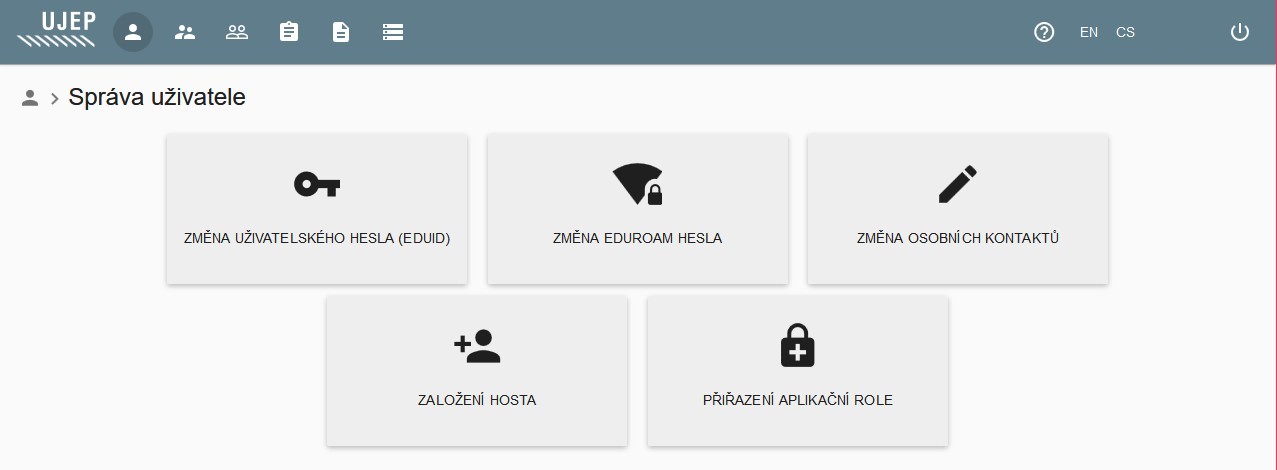 Nejprve si vyplní hostova e-mailová adresa. Je třeba použít existující adresu. Na tuto adresu se potom posílají přístupové údaje pro vytvořenou identitu. Pro jednu e-mailovou adresu lze vytvořit vždy jen jednu hostovskou identitu.
Nejprve si vyplní hostova e-mailová adresa. Je třeba použít existující adresu. Na tuto adresu se potom posílají přístupové údaje pro vytvořenou identitu. Pro jednu e-mailovou adresu lze vytvořit vždy jen jednu hostovskou identitu.
Po kontrole e-mailové adresy mohou nastat 3 situace:
- Pro zadanou e-mailovou adresu nebyla dosud identita zřízena
- Pro zadanou e-mailovou adresu byla již identita zřízena a je aktivní
- Pro zadanou e-mailovou adresu byla již identita zřízena, ale je již vypršená
Ad 1.
Zobrazí se formulář pro zadání údajů pro zřízení identity. Je potřeba zadat
- jméno hosta
- příjmení hosta
- poznámku, která by měla ozřejmit důvod pro zřízení identity
- vybrat platnost identity (týden, měsíc, půl roku nebo rok)
Po stisku tlačítka "Založit hosta" se identita vytvoří
Na zadanou adresu se pošle e-mail s přihlašovacími údaji. Jsou to
- přihlašovací jméno (pro hostovské identity vždy začíná písmenem x)
- heslo pro případné připojení do samoobsluhy správy identit (http://id.ujep.cz)
- heslo pro eduroam
Následně tedy stačí pro připojení do bezdrátové sítě použít přihlašovací jméno a heslo pro eduroam
Ad 2. Zobrazí se informace o existující identitě. Z ní lze vyčíst informaci, kdo je garantem této identity a údaj o platnosti.
Ad 3. Stejně jako v předchozím případě je zobrazena informace o identitě, jméno garanta a datum do kterého byla identita platná. Navíc se zobrazí ikona pro případné obnovení platnosti identity. Opět lze platnost omezit na týden, měsíc, půlrok nebo rok. Pokud zaměstnanec platnost identity obnoví, stává se pro ní novým garantem.
Správa identit hostů
Každý garant pak může vytvořené hostovské identity upravovat.
Do této správy lze vstoupit přes ikonu v záhlaví. Zobrazí se seznam identit jejichž garantem je přihlášený zaměstnanec.
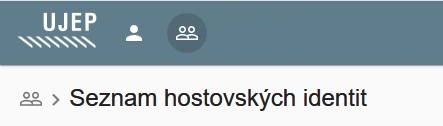
Jako garant pak v detailu identity může
- ukončit aktivní identitu
- prodloužit neaktivní identitu